In dit artikel wordt uitgelegd hoe je een corrupt Word-document kunt openen en repareren in Word Office 2016. Het laat zien hoe je een Word-document opent en hoe je Office 2016 in het algemeen repareert. Het staat ook bekend als MS Word 2016 / Microsoft Word 2016.
Microsoft Word 2016 is een computerprogramma met de codenaam Office 16 dat door Windows is ontwikkeld voor hun besturingssysteem en dat ook geschikt is gemaakt voor Mac OS, Office for Mac genaamd.
Microsoft Word 2016 is gemaakt om de versie 2013 te vervangen, als een verbeterde versie van de oude software. Het artikel is gericht op het laten zien hoe men gemakkelijk tekst reparatie converter word 2016 kan gebruiken om het corrupte word document te identificeren en op te halen, voordat het geüpload wordt om het proces van reparatie van het beschadigde word document te starten.
Dit alles wordt verderop in dit artikel besproken. Met andere woorden, zo repareer je een office 2016 word document.
Deel 1 Hoe herken je een corrupt bestand in Word 2016?
Er is meer dan één manier waarop je een corrupt bestand in Microsoft Word 2016 kunt identificeren. Ook, Dit kan afhangen van het aantal bestanden op het systeem en hoe goed ze geordend zijn.
Ook zijn niet alle bestanden die corrupt zijn in een staat dat ze niet geopend kunnen worden, want in sommige gevallen kan een bestand leesbaar zijn in zijn originele vorm, maar zodra de gebruiker probeert het bestand te kopiëren en op een lege word pagina te plakken, zal het bestand ofwel helemaal in codes verschijnen of helemaal niet geopend worden.
De meeste corrupte bestanden in Microsoft Word Office 2016 zijn gemakkelijk te herkennen, omdat wanneer een Word-document een probleem heeft, er opties worden weergegeven zoals: open en repareer het bestand, of open met tekstreparatie converter zoals in de afbeelding hieronder:
Om het proces te voltooien met behulp van Microsoft Word automatisch repareren, kun je op een van de bovenstaande opties klikken, maar als het probleem blijft bestaan, of als je het prettiger vindt om een externe toepassing te gebruiken voor het probleem, moet je de instructies volgen die verder in deze schrijfopdracht worden gegeven.
Een document dat beschadigd of verloren is gegaan, kan in de meeste gevallen worden teruggehaald als de specifieke Word-documenten met het probleem kunnen worden geïdentificeerd via een van de bovenstaande manieren.
Ook, een deel van het probleem waar u voor op uw hoede moet zijn, is het probleem van beschadigde documenten van Word Office 16 die mogelijk niet gemakkelijk te herkennen zijn omdat ze er normaal uitzien op hun oorspronkelijke plaats, maar later verschijnen als corrupte documenten of bestanden die worden gekopieerd en geplakt of naar een andere partij worden verzonden en op een andere computer worden geopend.
Deel 2 Hoe een Word-document openen met
verwijst naar een computerprogramma met die naam. Het is een gemakkelijke manier om corrupte Word documenten en bestanden te repareren. Het is een gemakkelijke manier om corrupte bestanden te repareren of verloren bestanden te vinden die in Word formaat of Excel formaat zijn zonder iets van het origineel te verliezen, inclusief alle bijlagen, afbeeldingen, formaten en zelfs lettertypen.
Hoewel Microsoft Word een automatische reparatie start wanneer een beschadigd document wordt gedetecteerd of gevonden, kun je een Word-document nog steeds handmatig repareren.
Belangrijkste kenmerken en functies van een Repairit.
1. Repareert veilig Microsoft Word-bestanden: Het corrigeert en repareert verschillende fouten in Word-bestanden met de extensie Docx. Bovendien doet dit alles zonder de formaten, lettertypen, afbeeldingen enzovoort van het oorspronkelijke bestand of de oorspronkelijke bestanden aan te tasten. De app repareert Docx-bestanden die ontoegankelijk zijn of automatisch opnieuw beginnen te pagineren of onleesbare tekens vertonen.
2. Zoeken naar woordbestanden: Als de gebruiker de exacte naam van zijn bestand of de exacte locatie op het systeem niet meer weet. De tool heeft een zoekfunctie die kan werken met trefwoorden uit het artikel of de datum van je werk. Zo makkelijk te gebruiken door het bestand in de app te vinden.
3. Toont een voorbeeld van een bestand: Wanneer de zoekfunctie begint te zoeken naar het bestand met het probleem binnen het systeem, toont het previews van de bestanden die betrekking hebben op de zoekzin en aanwezig zijn op het scherm. Dit bericht is slechts één klik verwijderd van de zoekbalk.
4. Eenvoudige reparatieoptie: Deze reparatieoptie kan corrupte '.DOCX' bestanden repareren. Dit betekent dat als je Word-bestand een kleine corruptie heeft, je voor deze optie kunt kiezen. Deze optie repareert Word bestanden met de originele opmaak.
5. Genereren van logboekrapport: Met uw voltooiing van Word reparatie processen biedt de optie om het logbestand op te slaan. Het logbestand bevat alle details van het reparatieproces, zoals de naam van het gerepareerde Word bestand, het begin van het proces en het einde van het proces. Dit zal dienen als een track record of een gemakkelijk identificeerbaar spoor dat je terugleidt naar je bestanden.
6. Het is compatibel met een groot aantal versies van Microsoft Word- en Excel-bestanden zoals 2013, 2010, 2007, 2003, 2002 en 2000. Deze tool ondersteunt ook Windows 10, 8, 7, Windows Vista, 2003, macOS 10.10~macOS 10.15.
Deel 3 Hoe office 2016 word document repareren:
De volgende stappen laten zien hoe je het bestand kunt repareren.
1. Download de Repairit Software: de software is eenvoudig te begrijpen en stelt de gebruiker in staat om zijn beschadigde Word documenten te repareren met behoud van de originele lettertypes en lay-outs. Ongeacht welke versie van het woord je gebruikt.
2. Open het en voeg een Corrupted Word-bestand toe met het hulpprogramma Software: Tijdens het opstarten in het dashboardgebied wordt naast het oorspronkelijke dialoogvenster weergegeven, zodat je een doellocatie voor het station selecteert in het vervolgkeuzemenu en vervolgens op de toets "Toevoegen" klikt.

3. De volgende stap is om een bestand te selecteren uit het resultatenvak en op de knop "Repareren" te klikken: dit zal beginnen met het repareren van het corrupte Word bestand in Word 2016.

4. Bekijk een voorbeeld van het bestand dat u zojuist hebt gerepareerd.

5. En zorg er dan voor dat je het bestand in je eindstadium opslaat door te kiezen waar.

Deel 4 Hoe Windows Word 2016 document openen en repareren
1. Tekst reparatie Converter Word 2016
Dit maakt deel uit van de eerder geïnstalleerde oplossingen om je te helpen dit probleem op te lossen, en het is vergelijkbaar met de auto-fix optie pron video's door het computerprogramma of MS Word. Eerst moet je op Ctrl + O drukken, waarna het scherm Openen verschijnt.
Klik vervolgens op de knop Bladeren om het dialoogvenster Openen te laten zien, kies in het nu verschijnende dialoogvenster Alle bestanden (*.*) als bestandstype, dat indelingen bevat die Word mogelijk niet herkent.
Stap 1: Open/start Word

Stap 2: Blader/scan de bestanden die u wilt repareren
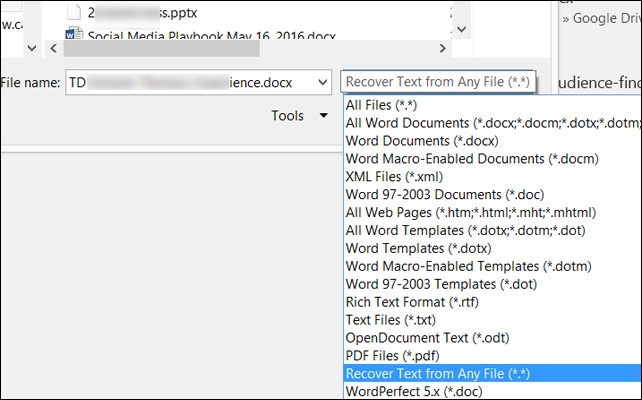
Stap 3: Zodra je het bestand/document hebt geïdentificeerd, moet je 'RepairText from Any File (*.*)' selecteren of kiezen.

Stap 4: Tab 'Openen' om het reparatieproces te starten. De bestanden/documenten worden succesvol gerepareerd.
2. Beschadigd bestand invoegen in een nieuw Word:
Deze stap wordt gezien als een uitstekend en essentieel onderdeel van de oplossing van het probleem, omdat men dan zeker weet of het bestand nog steeds gezond is als het op de bestemming aankomt of van de ene computer naar de andere wordt verplaatst.
Om dit te doen, maak je een nieuw Word-document, klik je op het tabblad Invoegen op Object invoegen en vervolgens op Tekst uit bestand.
Volgende, Zoek en klik op het beschadigde document in het dialoogvenster Bestand invoegen en klik vervolgens op Invoegen.
Mogelijk moet je ook wat opmaak doen voor het laatste gedeelte van het nieuwe document.
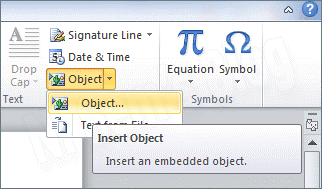
Stap 1: Selecteer 'Invoegen', dan 'Object' en vervolgens 'Object' op de taakbalk.
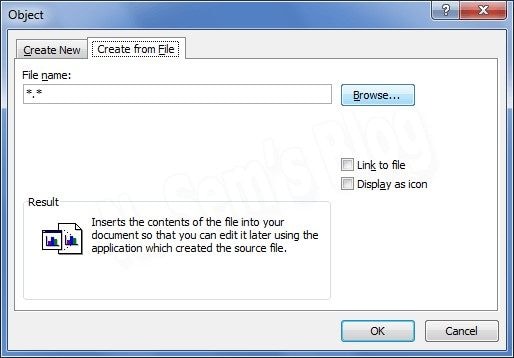
Stap 2: Selecteer in het weergegeven dialoogvenster 'Aanmaken vanuit bestand'.
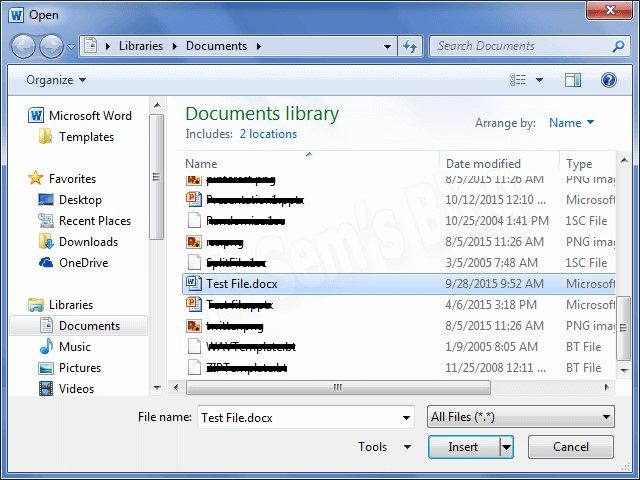
Stap 3: Je kunt de bestanden scannen en de corrupte bestanden controleren - en ze selecteren. Tab op de optie 'Invoegen
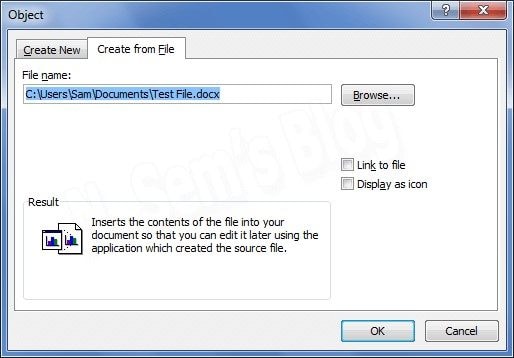
Stap 4: Je moet nu het bestand op een nieuw bestand zetten door 'OK' te kiezen
Kenmerken van Microsoft Word 2016
Word 2016 is vergelijkbaar met Word 2013 en Word 2010. Dus, Als je bekend bent met beide versies, dan zou Word 2016 een makkie moeten zijn. Maar, Als je nieuw bent met Word of meer ervaring hebt met de oudere versies, moet je meer weten over de Word 2016 interface. Wanneer je Word voor de eerste keer opent, verschijnt het Startscherm. Volgende, Zoek en selecteer in het Startscherm het document Blank om de Word-interface te openen.
Enkele van de unieke functies van Microsoft Word zijn:
1. Het maakt "co-authoring" mogelijk: hierdoor kunnen meerdere gebruikers tegelijkertijd aan een document werken.
2. Het heeft een "Smart Lookup" functie waarmee je essentiële informatie over bijna alles op het web kunt vinden door gewoon een woord of zin te markeren, met de rechtermuisknop te klikken en vervolgens Smart Lookup te selecteren. Er wordt dan een zijbalk geopend met zoekresultaten die aan je criteria voldoen.
3. Het heeft ook een "Planner" waarmee managers een dashboard voor groepstaken kunnen maken waar ze projecten kunnen toewijzen, de voortgang kunnen bijhouden en verantwoordelijkheden direct vanaf het dashboard kunnen herschikken. Dus telkens als iemand een wijziging aanbrengt, ontvangen de groepsleden een melding.
Oorzaken van MS word 2016 corrupte tekst.
Problemen met gecorrumpeerde tekst in het Word-document zijn voornamelijk te wijten aan het volgende:
1. Virus- en spyware-indringing: virussen, Trojaanse paarden en spyware zijn kwaadaardige programma's die bestanden en mappen beschadigen die je op je computerschijf opslaat.
1. Corrupte harde schijf: dit kan het gevolg zijn van fysieke schade en voorkomt dat bestanden kunnen worden geopend.
2. Computerhardwarestoring: elk onderdeel van de computer, zoals de CPU, LAN-kaart, RAM, kan leiden tot verlies van essentiële gegevens zoals MS Word-documenten.
3. Defecte Windows netwerkkabel: een defecte of losgekoppelde Windows LAN kabel kan de toegang tot MS Word documenten blokkeren of beperken en zo een probleem vormen.
4. Opslaan van Word-documenten: het is cruciaal om MS Word-documenten op te slaan voordat je afsluit, omdat Word-documenten die niet worden opgeslagen verloren kunnen gaan of beschadigd kunnen raken.
Conclusie
Het verlies van documenten kan een alarmerende situatie zijn, maar het goede nieuws is dat dit niet alleen te voorkomen is, maar ook kan worden hersteld met behulp van .
Het is een onmisbare software voor elke computergebruiker. Individueel, privé, commercieel, noem maar op. Het bewaart levens in de vorm van MS Word-documenten.
